All in One WP Migration vs Duplicator: care este mai bun?
Publicat: 2024-01-08Cel mai simplu mod de a vă muta site-ul WordPress pe un nou server este să instalați un plugin de migrare. Cu toate acestea, alegerea între All in One WP Migration vs Duplicator este dificilă atunci când nu știi ce să cauți.
Din fericire, există diferențe între aceste instrumente de migrare. All in One WP Migration este foarte ușor de utilizat și oferă funcționalitate de export și import. Pe de altă parte, Duplicator oferă mai mult control asupra setărilor de backup, în timp ce versiunea gratuită are un proces de migrare ceva mai complex.
În această postare, vom arunca o privire pe scurt când este logic să folosiți un plugin de migrare WordPress. Apoi, ne vom arunca direct în această comparație All in One WP Migration vs Duplicator. Să începem!
Cuprins :
- Funcționalitate de export
- Funcționalitate de import
- Backup-uri
- Caracteristici suplimentare
- Integrari de stocare in cloud
- Prețuri
Când să utilizați un plugin de migrare WordPress
Poate doriți să migrați site-ul dvs. dacă vă mutați pe un domeniu nou sau schimbați gazdele web. Cu toate acestea, poate fi dificil să transferați manual datele site-ului dvs. În acest caz, ar trebui să utilizați File Transfer Protocol (FTP) și să accesați baza de date WordPress.
Metoda manuală este, de asemenea, mai susceptibilă la erori umane, cum ar fi ștergerea accidentală a fișierelor. În plus, poate consuma mult timp, ceea ce ar putea face site-ul dvs. web indisponibil pentru perioade mari de timp.
De aceea, este o idee grozavă să instalați un plugin de migrare pentru a automatiza sarcina. În plus, puteți accesa adesea funcții suplimentare, cum ar fi programarea de rezervă și funcții de securitate utile. ️
All in One WP Migration vs Duplicator: Șase factori comparați
Acum că știți când să utilizați un plugin de migrare, să rezolvăm dezbaterea All in One WP Migration vs Duplicator .
all-in-one-wp-migration.7.79.zip
Versiunea curentă: 7.79
Ultima actualizare: 12 octombrie 2023
duplicator.1.5.7.1.zip
Versiunea curentă: 1.5.7.1
Ultima actualizare: 16 noiembrie 2023
1. Funcționalitate de export
Cel mai simplu mod de a diferenția cele două plugin-uri este evaluarea funcționalității de import și export.
All in One WP Migration
All in One WP Migration oferă migrații super simple de site.
În fila Export , faceți clic pe butonul Export to și selectați destinația de stocare preferată, care include servicii cloud și FTP.
Sau puteți descărca oricând fișierul exportat direct pe computerul local.
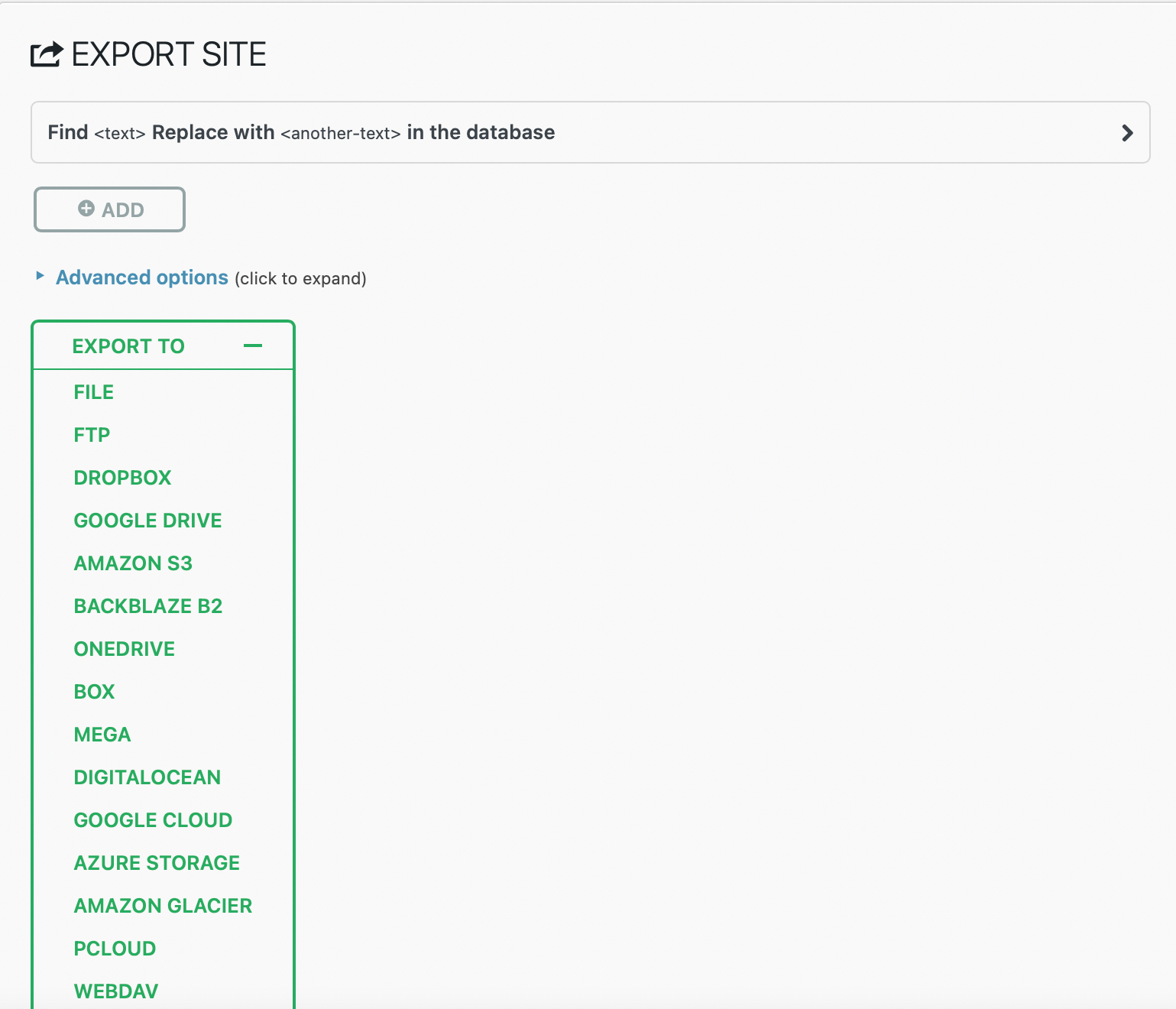
Dacă utilizați un serviciu extern, va trebui să achiziționați o extensie care costă 99 USD pe an. De asemenea, puteți extinde opțiunile avansate pentru a exclude elemente din fișierul de export (cum ar fi teme și imagini).
Duplicator
Pentru a începe exportul Duplicator, navigați la fila Pachete și faceți clic pe Creare nou . Duplicator folosește termenul „pachet” pentru a se referi la pluginuri, teme, conținut, fișiere și baze de date pe care pluginul le împletește pentru migrare.
Configurarea funcției de export durează puțin mai mult și constă în trei etape:
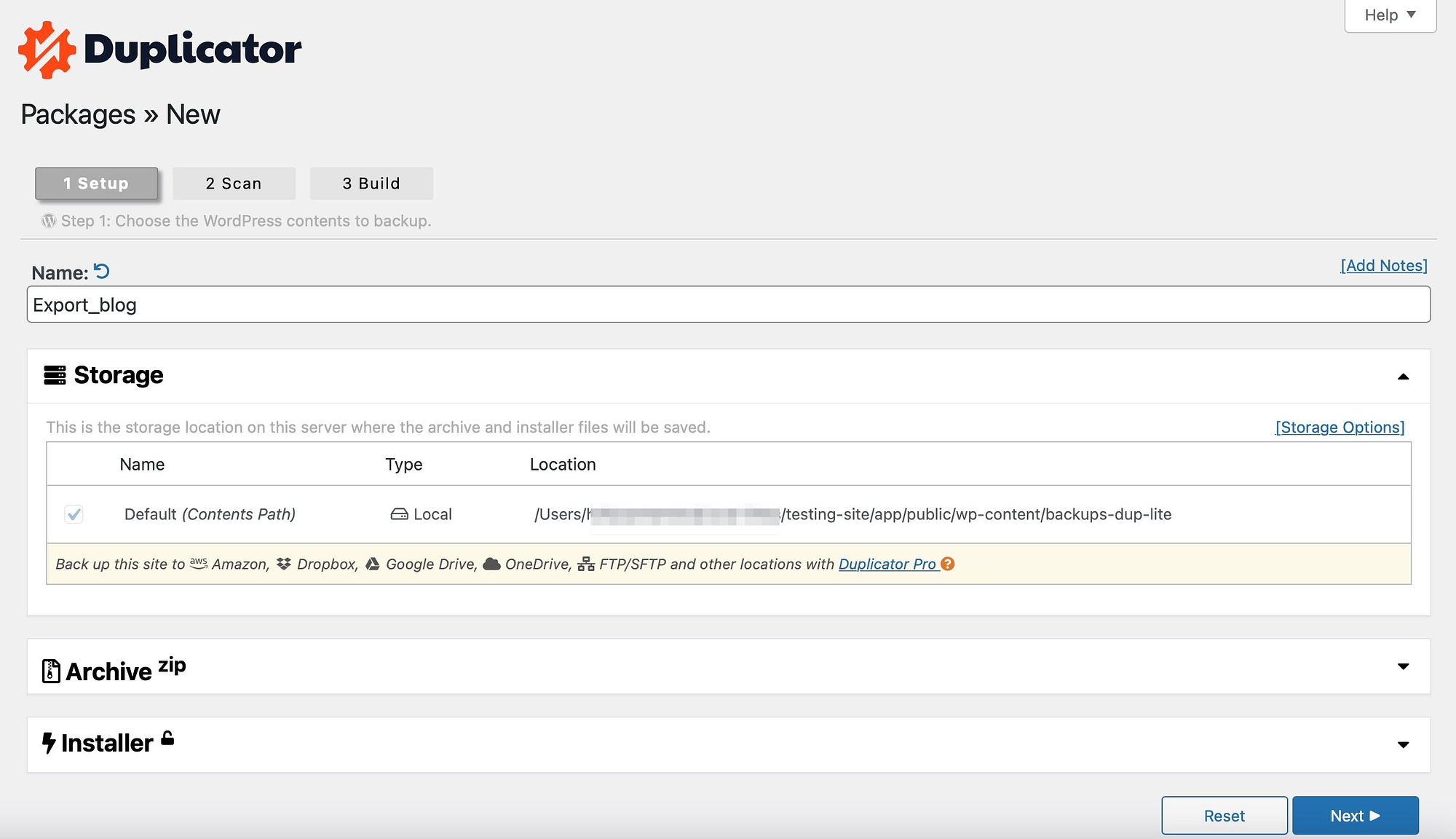
Pagina Configurare vă permite să denumiți pachetul și să alegeți o locație de stocare (veți avea nevoie de Duplicator Pro pentru a accesa mai mult decât căile implicite). Apoi, Duplicator va scana site-ul dvs. pentru configurare și notificări de sistem.
Dacă este detectat ceva, extindeți fila pentru a obține mai multe informații despre notificare. Dacă totul este bine, faceți clic pe Build .
Apoi, puteți descărca fișierul de instalare, fișierul de arhivă sau ambele:
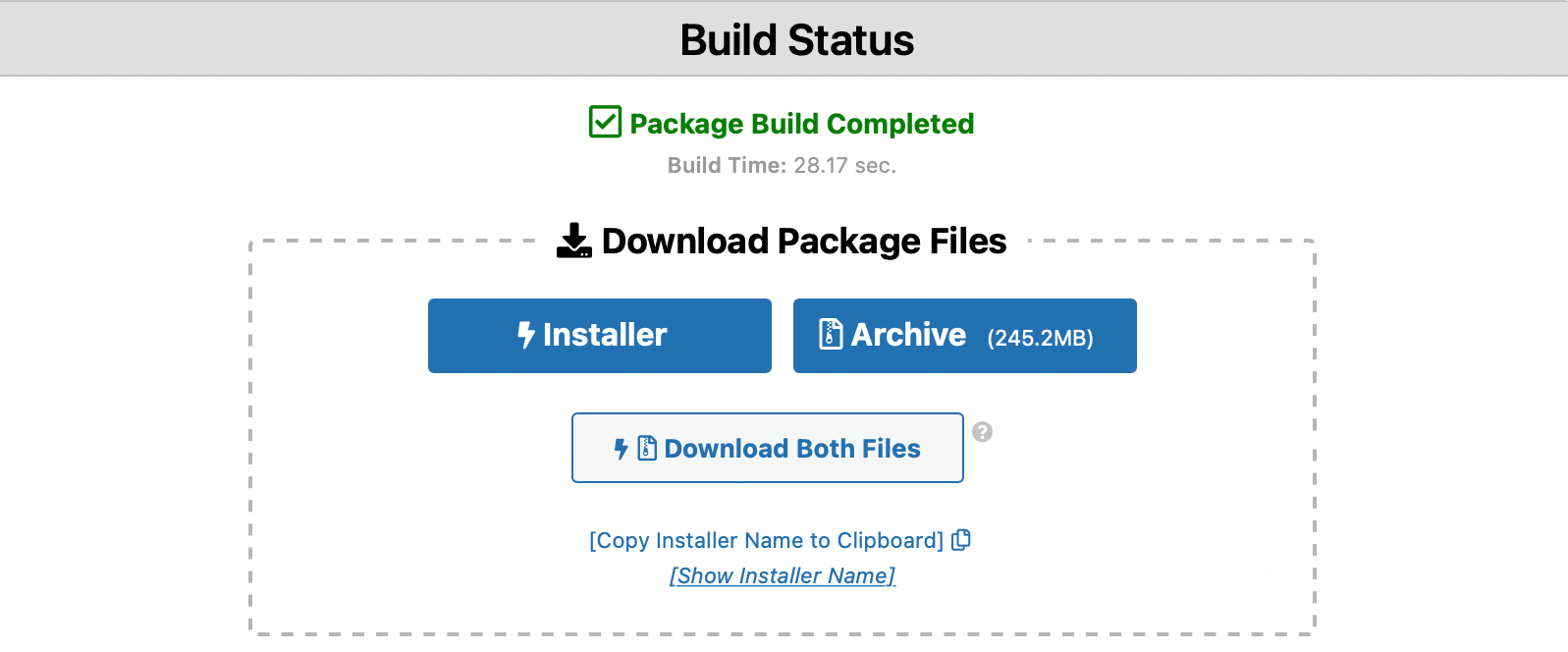
Fișierul de instalare este un fișier php simplu care vă ajută să instalați fișierul arhivă (care conține toate fișierele și baza de date WordPress).
De asemenea, puteți utiliza FTP pentru a exporta fișierul Duplicator. În acest caz, veți avea nevoie de un client FTP precum FileZilla. Dacă nu vă cunoașteți acreditările FTP, le puteți găsi în contul dvs. de găzduire.
După ce ați stabilit o conexiune cu site-ul dvs. web, deschideți folderul rădăcină al site-ului dvs. (de obicei etichetat public ). Apoi, accesați wp-content și găsiți fie backups-dup-pro , fie backups-dup-lite. Apoi, descărcați fișierele installer.php și archive.zip .
2. Funcționalitate de import
Dacă migrați site-ul dvs., următorul pas după exportul site-ului actual este să îl importați pe o nouă gazdă.
În general, versiunea gratuită a All in One WP Migration oferă un proces de import mai simplu.
Versiunea gratuită a Duplicator necesită să încărcați fișierele prin FTP și să creați manual o nouă bază de date. Cu toate acestea, dacă sunteți dispus să plătiți pentru Duplicator Pro, procesul de import este la fel de simplu ca și All in One WP Migration.
Hai să trecem prin asta…
All in One WP Migration
Pentru a importa datele site-ului dvs. pe un site WordPress proaspăt folosind All in One WP Migration, va trebui mai întâi să creați un site WordPress gol la destinație.
Puteți face acest lucru folosind instrumentul de instalare WordPress al gazdei dvs., dacă oferă unul. De asemenea, veți dori să instalați All in One WP Migration pe acel site gol.
Apoi, accesați fila Import unde puteți glisa și plasa fișierul pe pagină:
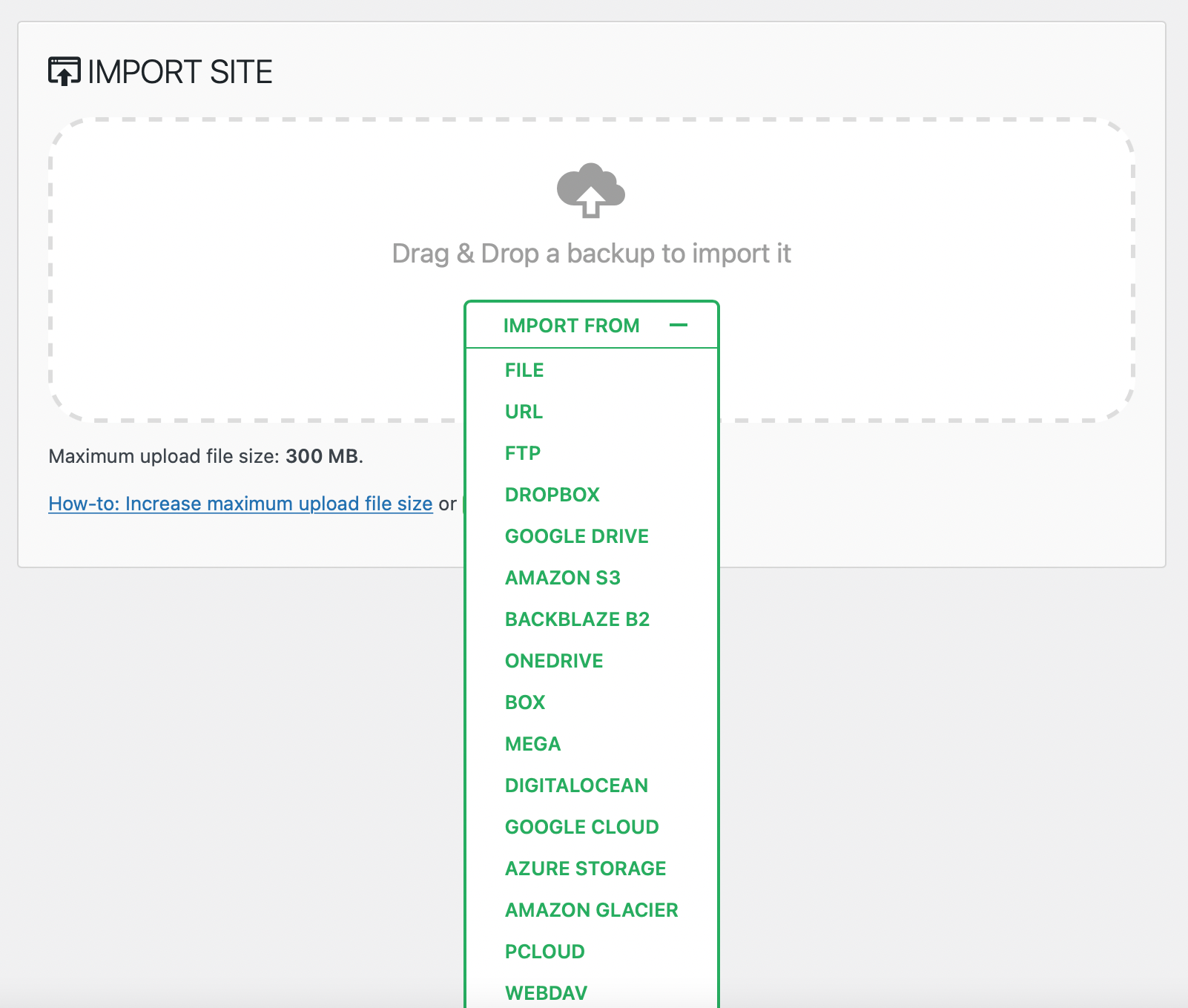
Dimensiunea maximă de încărcare este de 300 MB, dar puteți elimina această limită cumpărând extensia nelimitată pentru 69 USD pe an.
Duplicator
Unul dintre principalele dezavantaje ale Duplicator este că nu puteți utiliza funcția de import prin glisare și plasare cu pluginul gratuit. Deci, va trebui fie să faceți upgrade la Duplicator Pro.
Sau puteți încărca fișierele pe noul dvs. site web utilizând FTP, cPanel sau Managerul de fișiere al noii gazde. Indiferent de metoda pe care o alegeți, va trebui să localizați directorul rădăcină al serverului web (deseori etichetat public ) și să încărcați fișierele de instalare și arhivare.
Apoi, introduceți adresa de destinație a site-ului dvs. cu installer.php adăugat (deci ar putea arăta ca www.yourdomain/installer.php ) și urmați instrucțiunile de instalare. Apoi, va trebui să creați o nouă bază de date folosind cPanel. Sau, vă puteți conecta la unul existent, dar va trebui să eliminați toate datele.
Introduceți detaliile bazei de date pe pagina de instalare Duplicator și rulați programul de instalare. Apoi, puteți actualiza noile căi către noul site web. În cele din urmă, conectați-vă la noul site web și ștergeți fișierele de instalare.
Din nou, este puțin mai complex decât All in One WP Migration, deși este încă ceva pe care majoritatea utilizatorilor îl pot gestiona.
3. Backup-uri
Backup-urile vă asigură că nu vă pierdeți toate datele dacă apar erori și erori pe site-ul dvs. (sau dacă site-ul dvs. este spart). Din fericire, All in One WP Migration vs Duplicator oferă ambele o opțiune de rezervă.
All in One WP Migration
Puteți accesa funcția de backup cu All in One WP Migration accesând fila Backups :
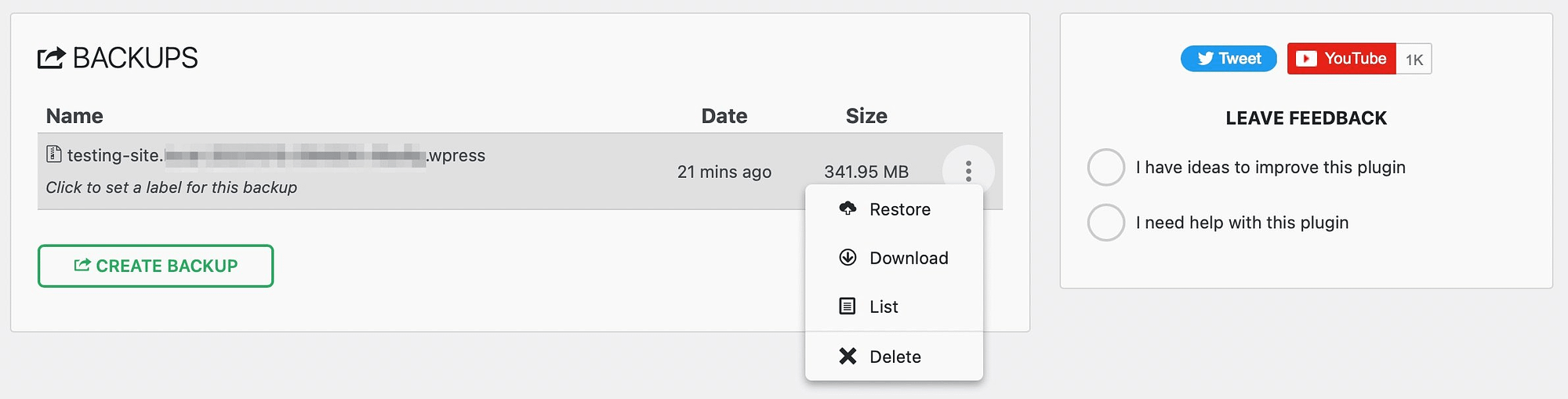
Pluginul creează automat o copie de rezervă atunci când exportați site-ul dvs., așa că veți vedea acest lucru listat aici. Apoi, puteți eticheta, vizualiza, restaura, descărca sau șterge rapid copia de rezervă.
În plus, puteți crea o copie de rezervă nouă de pe această pagină folosind butonul Creare copie de rezervă . Cu toate acestea, veți avea nevoie de extensia nelimitată pentru a programa backup-uri automate.
Duplicator
Cu Duplicator, pachetele și backup-urile sunt în esență aceleași. Deci, dacă doriți să creați o copie de rezervă nouă, va trebui să construiți un pachet nou.
Apoi, puteți vizualiza backup-urile existente în fila Pachete :
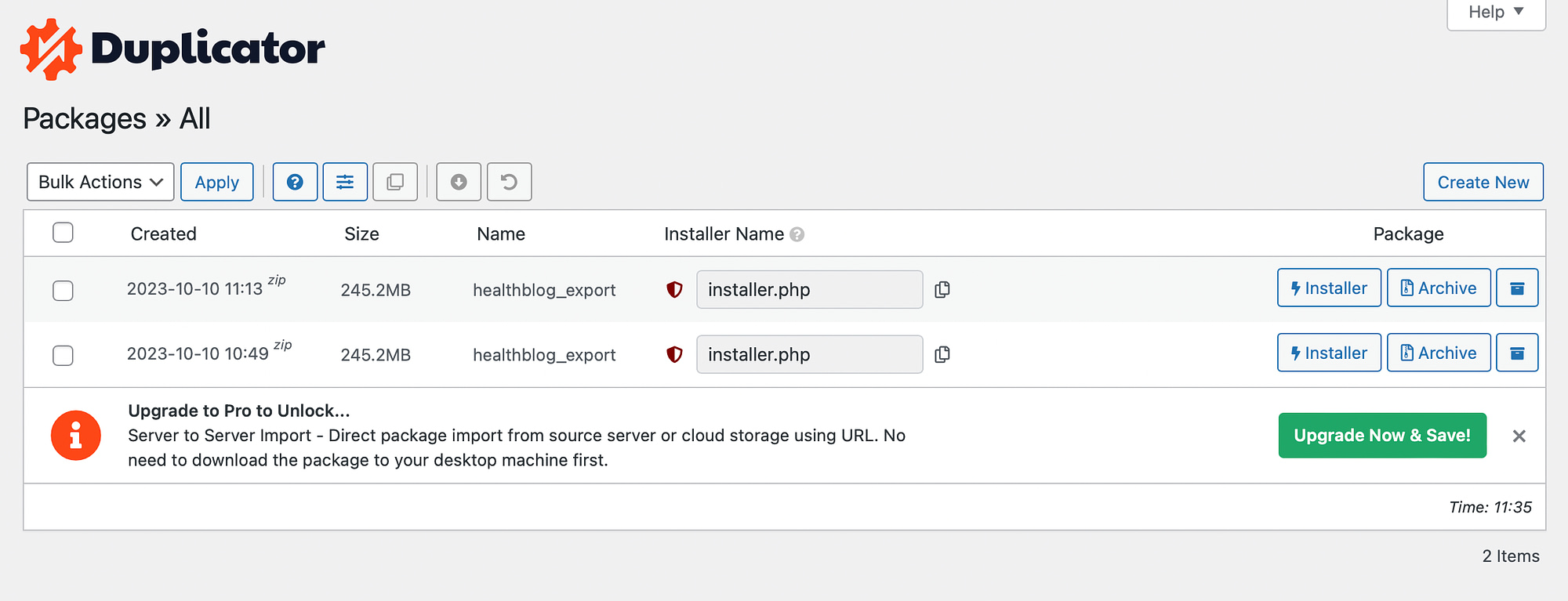
Aici, puteți descărca copia de rezervă prin butonul Arhivă . De asemenea, va trebui să descărcați fișierul de instalare dacă încărcați copia de rezervă pe un site web nou.

Setările de backup mai avansate ale Duplicator sunt disponibile numai cu Duplicator Pro. De exemplu, veți putea să programați copii de rezervă, să vă restaurați site-ul și să personalizați copiile de siguranță cu șabloane.
4. Caracteristici suplimentare ️
O altă modalitate de a diferenția între All in One WP Migration și Duplicator este să te uiți la funcțiile suplimentare oferite.
În timp ce All in One WP Migration oferă o funcție simplă de export și import, pluginul gratuit nu oferă mult mai mult decât atât.
Cu toate acestea, există o mulțime de extensii premium pentru a crește limita de încărcare WordPress sau pentru a importa dintr-o adresă URL sau o rețea multisite WordPress. În plus, puteți achiziționa suplimente pentru diferite locații de stocare, inclusiv S3 Client, Google Cloud, OneDrive și multe altele.
Pe de altă parte, Duplicator este o opțiune mai bogată în funcții. Chiar și cu pluginul gratuit, puteți activa urmărirea utilizării, activați opțiunile de depanare și executați scanări de integritate.
Între timp, cu Duplicator Pro, puteți automatiza backup-urile, vă puteți restaura rapid site-ul, puteți executa importuri prin drag-and-drop și puteți obține suport WordPress pentru mai multe site-uri. În plus, veți avea acces la integrări de stocare precum Google Drive, Dropbox și multe altele.
5. Integrari de stocare in cloud ️
Atât All in One WP Migration, cât și Duplicator vă permit să descărcați o copie a site-ului dvs. pe computerul local sau să o salvați pe server.
Cu toate acestea, uneori poate fi mai simplu să vă stocați site-ul pe un serviciu de stocare în cloud.
Iată o scurtă prezentare a suportului pentru stocarea în cloud în All in One WP Migration vs Duplicator:
| All in One WP Migration | Duplicator | |
| Google Drive | ||
| Dropbox | ||
| FTP | ||
| Amazon S3 | ||
| Microsoft OneDrive | ||
| DigitalOcean Spaces | ||
| Google Cloud Storage | ||
| Mega | ||
| Backblaze B2 |
După cum puteți vedea, există foarte puține diferențe în ceea ce privește compatibilitatea cu cele mai populare servicii de stocare în cloud.
6. Prețuri
În timp ce ambele pluginuri de migrare oferă un plugin gratuit, prețul poate fi o modalitate bună de a soluționa dezbaterea All in One WP Migration vs Duplicator.
În loc să ofere o singură versiune premium, All in One WP Migration folosește un model de extensie.
Cea mai ieftină opțiune este să achiziționați extensia nelimitată, care elimină limita de 300 MB pentru dimensiunea site-ului pentru 69 USD.
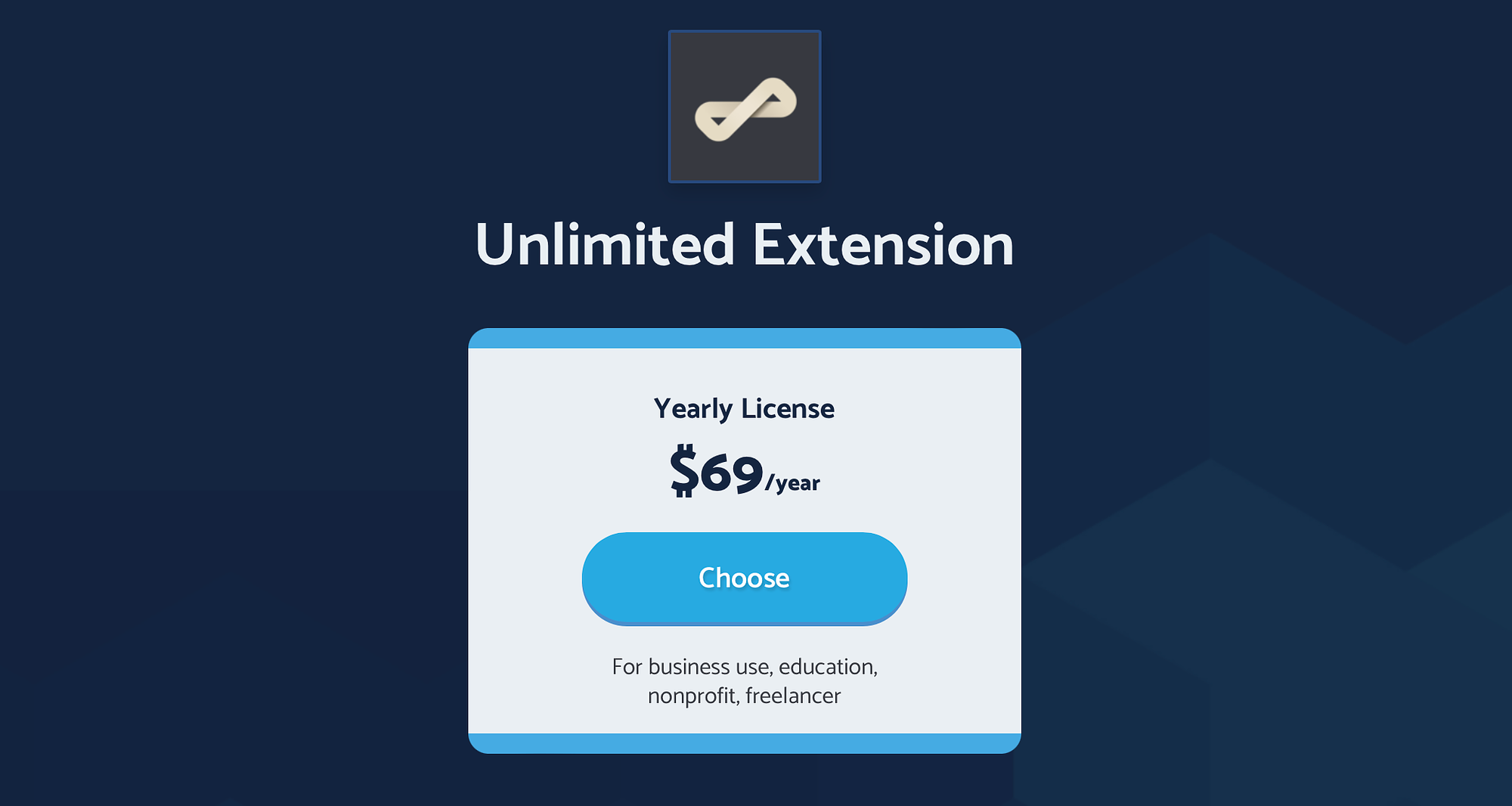
Există și alte extensii pentru integrarea unor servicii specifice precum Google Drive sau Amazon S3.
Aceste extensii costă 99 USD fiecare, dar includ și extensia nelimitată fără costuri suplimentare. De exemplu, dacă achiziționați extensia Google Drive pentru 99 USD, asta este tot ce trebuie să plătiți. Nu este nevoie să cumpărați și extensia nelimitată.
Pentru a începe cu Duplicator Pro, va trebui să achiziționați un plan premium de pe site-ul web Duplicator. Planul de bază costă 99 USD pe an ( cu reducere la 49,50 USD pentru primul an ) și include copii de rezervă și migrări nelimitate:
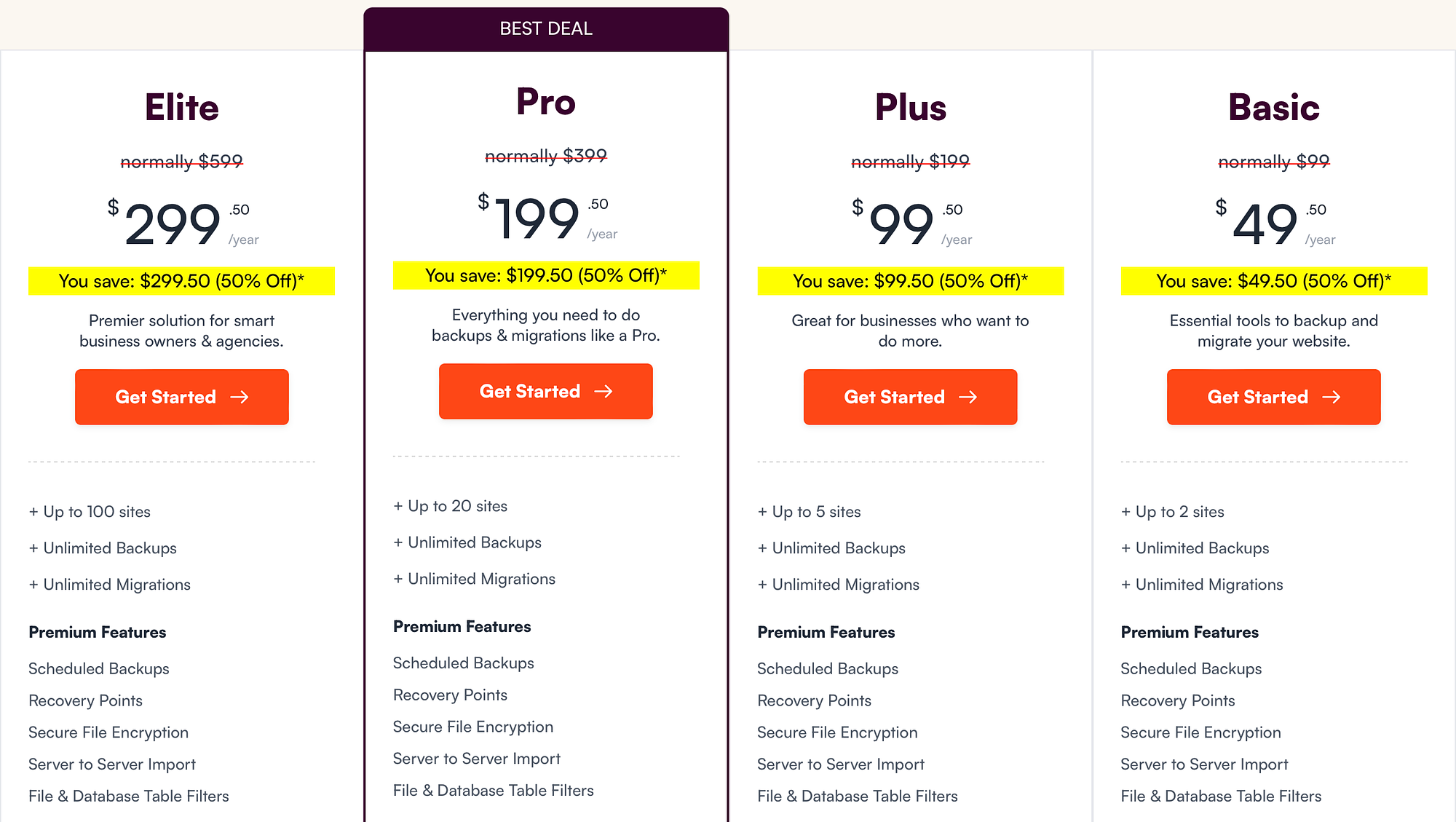
De asemenea, veți avea acces la toate funcțiile premium, integrările de stocare și instrumentele de migrare. Dar, dacă aveți nevoie de asistență pe mai multe site-uri, programare orară și permisiuni avansate, s-ar putea să fiți cel mai bine cu planul Pro (399 USD pe an).
Din nou – prețurile mari pe care le vedeți în captura de ecran de mai sus se aplică doar pentru primul an. După primul an, va trebui să plătiți prețul tăiat dacă doriți să continuați să primiți asistență și actualizări.
Gânduri finale despre All in One WP Migration vs Duplicator
Dacă doriți să migrați site-ul dvs., cel mai bine este să utilizați un plugin, mai ales dacă nu aveți abilități tehnice. Cu toate acestea, alegerea între All in One WP Migration vs Duplicator poate fi dificilă atunci când nu cunoașteți diferențele dintre fiecare dintre aceste servicii.
All in One WP Migration este mai ușor de configurat și include funcționalitate de import/export (deși vă veți confrunta cu o restricție strictă de fișiere de 300 MB cu pluginul gratuit). Cu toate acestea, Duplicator vă oferă mai mult control asupra backup-urilor, dar nu are o funcție de import (cu excepția cazului în care faceți upgrade la Duplicator Pro).
Dacă site-ul dvs. se încadrează în limitele versiunii gratuite a All in One WP Migration, vă recomandăm să începeți de acolo. Dacă sunteți dispus să plătiți, decizia este puțin mai dură, așa că vă recomandăm să vă bazați pe comparația noastră All in One WP Migration vs Duplicator de mai sus pentru a alege pluginul care corespunde cel mai bine nevoilor dvs.
Dacă sunteți interesat de un ghid pas cu pas, avem și o postare despre cum să migrați WordPress.
Aveți întrebări despre cum să alegeți între All in One WP Migration vs Duplicator? Spune-ne în comentariile de mai jos!
